Iako je Kodi 18, kodnog naziva "Leia" nijeslužbeno još nije objavljen - datum njegovog izdavanja nije ni najavljen - stvarao je mnogo Hypea u Kodi zajednici. Obećava da će ponuditi pregršt novih značajki koje će učiniti Kodi još boljim iskustvom nego što to već jest. Međutim, njegov dolazak tek postavlja pitanje: koja su najbolja spremišta za Kodi 18 "Leia"? Ovo je pitanje na koje ćemo danas pokušati odgovoriti.

Budući da ste vjerojatno znatiželjni oko toga, mi ćemozapočnite raspravljati o Kodi 18 „Leia“, što je to, koje će biti njegove najvažnije nove značajke i kada i gdje to možete dobiti. Zatim ćemo vam, u slučaju da ih niste previše upoznati, objasniti što su skladišta i zašto su važna. Nakon toga predstavit ćemo 5 najzanimljivijih spremišta koje smo pronašli za Kodi 18.
Kako dobiti BESPLATNI VPN za 30 dana
Ako vam je potreban VPN za kratko vrijeme, primjerice, na putovanju, možete besplatno dobiti naš najbolje rangirani VPN. ExpressVPN uključuje 30-dnevno jamstvo povrata novca. Morate platiti pretplatu, to je činjenica, ali to omogućava puni pristup 30 dana, a nakon toga otkazujete puni povrat, Njihova pravila o otkazu bez pitanja postavljaju svoje ime.
Prije korištenja Kodi, provjerite koristite li dobar VPN
Možda je vaš davatelj internetskih usluganadgledanje mrežnih aktivnosti kako bi se osiguralo da ne kršite njihove uvjete i odredbe. A ako čak i sumnjaju da ste vi, mogli bi reagirati smanjivanjem brzine, slanjem obavijesti o kršenju ili čak prekidom vaše usluge. Da biste se zaštitili, izbjegli nadzor prekomjernog davatelja internetskih usluga i uznemirenost njihovih reakcija, trebali biste koristiti virtualnu privatnu mrežu prilikom strujanja sadržaja. VPN štiti vašu privatnost šifriranjem svih podataka na vašem računalu i van njega koristeći snažne algoritme šifriranja zbog kojih je praktično nemoguće dešifrirati. Svi koji presreću vaš promet neće moći vidjeti kuda idete i što radite na mreži. Kao bonus, odabirom odgovarajućih poslužitelja, VPN omogućava zaobilaženje geografskih ograničenja.
Postoji toliko VPN davatelja da bi vam se odabir najboljeg za vaše potrebe mogao dogoditi. Imajte na umu nekoliko čimbenika. Među najvažnijim, a velika brzina veze smanjit će - i možda eliminirati - puferiranje, a politika bez zapisnika dodatno će zaštititi vašu privatnost, nema ograničenja upotrebe omogućit će vam pristup bilo kojem sadržaju punom brzinom i softver za više uređaja osigurat će da VPN radi s vašom opremom.
Najbolji VPN za Kodi korisnike: IPVanish

Addictivetips.com je testirao većinu pružatelja VPN-a, a onaj koji bismo preporučili za Kodi korisnike nesumnjivo je. IPVanish, Sa svjetskim poslužiteljima, bez ograničenja brzine iliprigušivanje, neograničena propusnost, neograničeni promet, stroga politika zapisivanja i softver klijenta koji je dostupan na većini platformi, IPVanish ispunjava sve naše kriterije i nudi izvrsne performanse i impresivnu vrijednost.
*** IPVanish nudi 7-dnevno jamstvo povrata novca, što znači da imate tjedan dana za testiranje bez rizika. Imajte na umu da Čitatelji savjeta o ovisnosti mogu ovdje uštedjeti ogromnih 60% na godišnjem planu IPVanish, uzimajući mjesečnu cijenu na samo 4,87 USD mjesečno.
Stvari koje znamo do sada o Kodi 18 „Leia“
Zaklada XBMC sredinom 2017. godine objavila je daradili su na novom velikom izdanju Kodija koje će nositi kodni naziv "Leia". Suprotno prošlim izdanjima, ime nije odabrano javnim glasanjem, već je prije bila odluka Fondacije da oda počast nedavno preminuloj glumici Carrie Fisher, premda izmišljeni lik iz Ratova zvijezda koji je postao tako kultni izmišljeni lik.
Mnoge promjene kodi Kodi 18 nalaze se u stražnjem dijelu softvera i neće biti lako vidljive, no svejedno su važne. Pogledajmo što su neke od najavljenih promjena.
Android TV
Neke od najvažnijih promjena na Kodi 18 suu njihovoj Android izvedbi, točnije Android TV okusu. Budući da Android TV napaja sve više i više Kodi kutija, ova poboljšanja odrazit će se na mnoge ljude.
Najočitija promjena je ona kodi sadržajapojavit će se na glavnom početnom zaslonu Android TV-a, pored sadržaja s YouTubea ili Netflixa. Dobit ćete i prijedloge sadržaja kao što su neobrađeni filmovi i epizode.
Također, sada će se obaviti Google glasovno pretraživanje Android TV-aintegrirajte sa svojom knjižnicom Kodi. Moći ćete razgovarati na daljinskom upravljaču i pronaći željeni sadržaj. Kodi će pretraživati sadržaj prema naslovu filma i TV emisije, glumcima, albumima ili umjetnicima. Dodaci su isključeni iz pretraživanja, mada se značajka integrira samo s bibliotekom Kodi.
TV uživo i snimanje
Kodi 18 će također vidjeti velike promjene svog životaPodsistem za televiziju i snimanje. Kao i prije, ova značajka zahtijeva dodatni hardver, poput USB tunera ili mrežnog tunera kako bi se signal pretvorio u video stream. Kombinirajte to s jednom od opcija softvera PVR poslužitelja - od kojih je nekoliko dostupnih - i dobit ćete vrlo ugodno TV iskustvo. Učinjeno je dosta rada na poboljšanju upotrebljivosti i stabilnosti ove komponente s ciljem da ona bude dobra zamjena za vaš uobičajeni kabelski prijemnik.
Igračka podrška
Možda jedna od najvažnijih o kojoj se najviše govoriKodi 18 je dodavanje RetroPlayer jezgre za podršku klijentima igara, kao i jezgri emulatora. Ovo je značajno jer znači da programeri sada mogu uključiti značajke za igru izravno u Kodi. To znači da će Kodi prijeći od aplikacije za medijski centar do igara i medija za sve u jednom, poput Nvidia Shielda. Već postoji podrška za širok raspon dodataka za igre, uključujući SNES, Game Boy Advance, Atari Jaguar ili Commodore 64, ako ih samo nabrojimo.
Kako nabaviti Kodi 18 "Leia"
Ako želite službeno, stabilno izdanje Kodija18, morat ćete biti strpljivi. Još nije izašao. Zapravo, datum njegovog izlaska uopće nije ni najavljen. Međutim, dostupan je u svojevrsnoj vrsti preko noćnih razvojnih izdanja Kodija. U ovim izdanjima se svakodnevno integriraju sve nove modifikacije koje su učinjene na kodu. Zapamtite, to su razvojna izdanja. Nema garancije da će išta uspjeti. I nešto što je funkcioniralo u noćnom izdanju od prošlog tjedna moglo se slomiti ili čak nestati u sinoćnjem izdanju. Smanjite svoja očekivanja i nećete biti razočarani.
Da biste preuzeli najnoviju verziju, idite na službenu web stranicu Kodi. Zatim kliknite gumb Preuzmi u gornjem desnom kutu stranice.
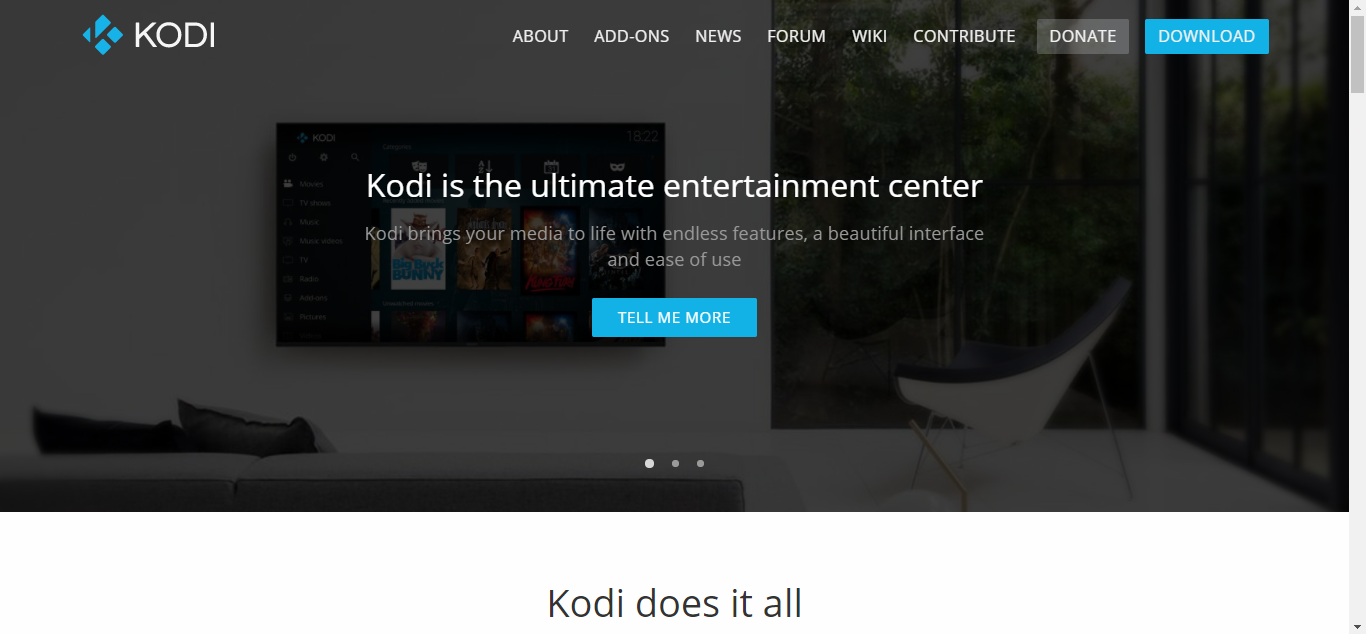
Pomaknite se prema dolje po stranici za preuzimanje sve dok ne vidite Odaberite svoje oružje i kliknite ikonu za vaš operativni sustav.
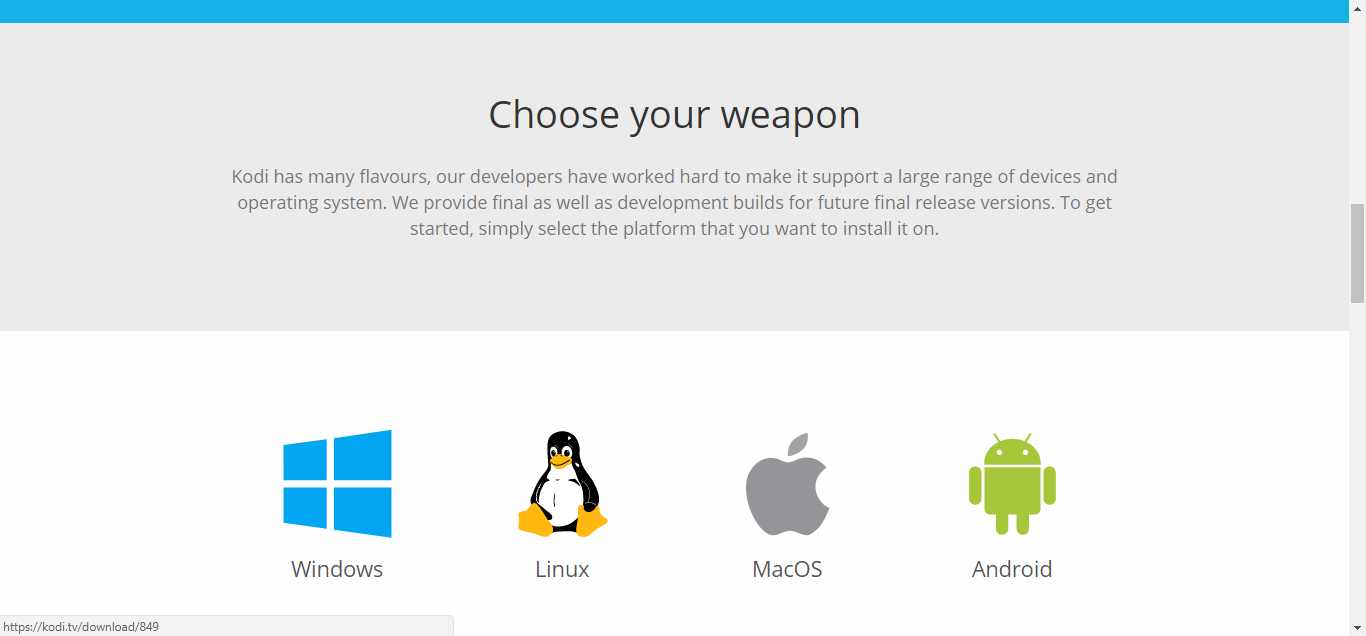
U okviru koji se otvori kliknite karticu Development Builds pri vrhu.
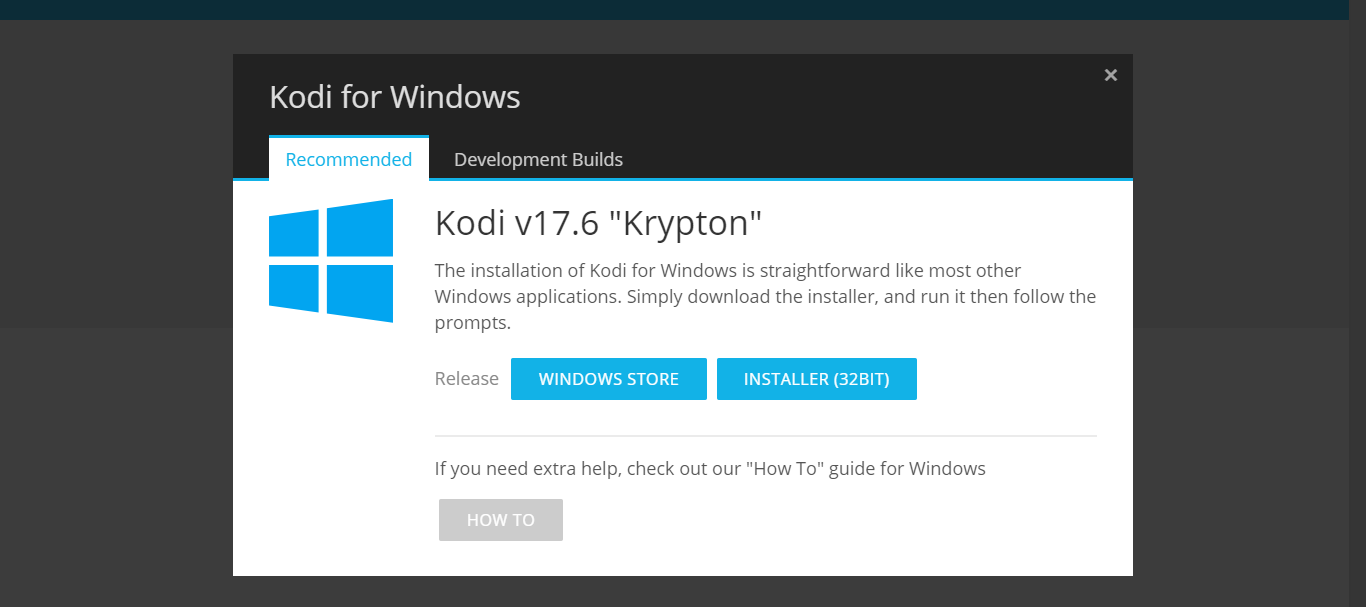
Pomaknite se prema dolje dok ne vidite DownloadGumb (s). Kao što možete vidjeti, Windows inačica Kodi 18 ima 64-bitnu i 32-bitnu verziju. Odaberite verziju koja odgovara vašem OS-u i kliknite gumb za početak preuzimanja.
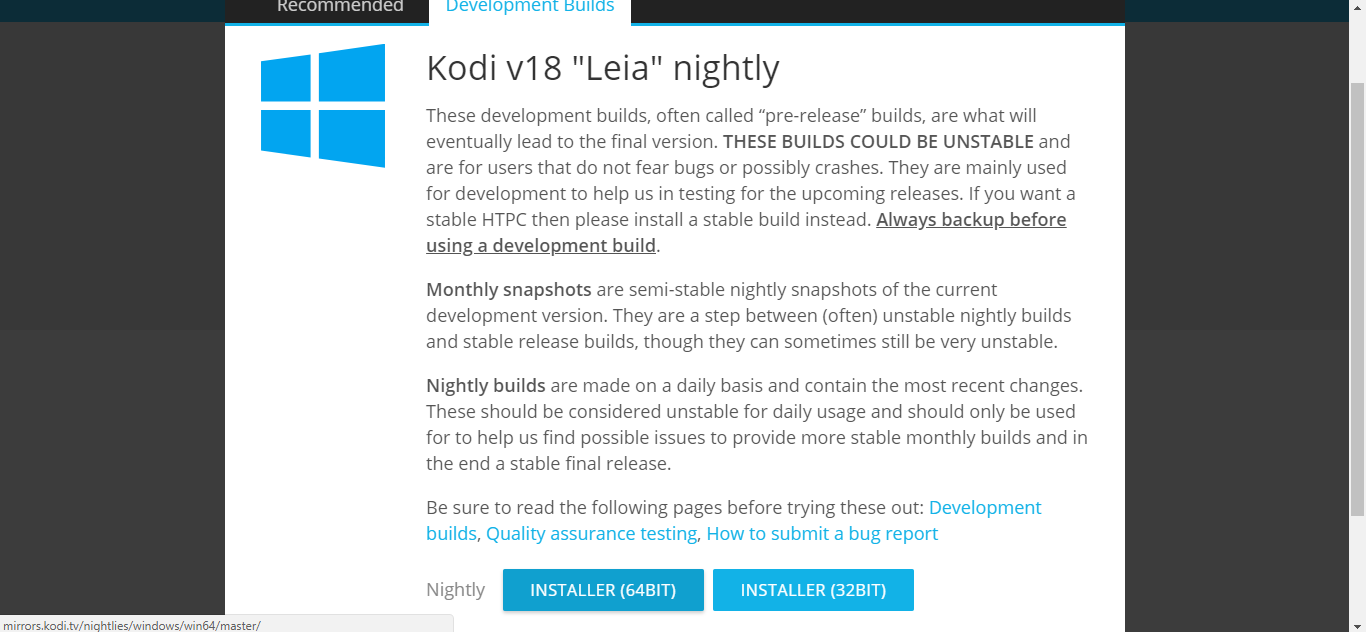
Nakon što se datoteka preuzme, jednostavno je pokrenite da biste pokrenuli program Kodi. Ako na vašem računalu već postoji verzija Kodi, instalacijski program izvršit će nadogradnju.
Za više detalja o Kodi 18 "Leia", predlažemo da pročitate naš nedavni članak: Kodi 18 Leia - Kako preuzeti, što je novo
Što su Kodi repozitoriji
O spremištima možete razmišljati kao o trgovinama aplikacijasvijeta Kodi. Baš kao što su Android, Amazon ili Apple dućani, tu idete i za preuzimanje dodataka za Kodi. Za razliku od prodavaonica aplikacija, na Kodiu možete imati mnogo spremišta, svako s vlastitim setom dodataka.
Ali skladišta ili repozicije kao i običnopozvani, ne pohranjujte samo aplikacije. Ugrađena im je neka inteligencija i, primjerice, oni će instalirati svaku ovisnost prilikom instaliranja dodatka. Zbog toga također nalikuju upraviteljima paketa u Linux svijetu. Isto tako, skladišta će pregledavati vaše dodatke za dostupna ažuriranja, tako da uvijek imate najnoviju verziju. Mogu se postaviti čak i za automatsko instaliranje ažuriranja.
Najbolja spremišta za Kodi 18
Trebaju li spremišta nešto posebno za rads Kodi 18 "Leia"? Trenutno nije spremište koje radi s verzijom 17 raditi s najnovijim. Sve što je zapravo potrebno jest da je spremište dostupno, da radi i aktivno se održava. Ne želite spremište koje sadrži starije verzije dodataka ili još gore modificirane verzije s istim nazivom, ali sadrže i neki zlonamjerni kôd.
Ono što trebate su dobri repos s velikom raznolikošćusadržaja koji sadrže ažurne dodatke svojih originalnih programera. Ovo je glavni kriterij koji smo koristili pri odabiru Najboljeg za Kodi 18. Sigurno je na desetke dodatnih repozicija koji se mogu koristiti kod Kodi 18 „Leia“, ali mislimo da će pet koji ćemo predstaviti dati odličan uzorak onoga što je dostupno na Kodi.
Službeno skladište dodataka Kodi
Prvo spremište na našem popisu je službenoSpremište Kodi. Važan je to iz više razloga. Prvo, to je ogroman. Samo u odjeljku Video dodaci možete birati između više od 350 dodataka. Među najboljima od njih možemo spomenuti BBC iPlayer, USTVNow, YouTube, MLB, NBCSN i stotine drugih.
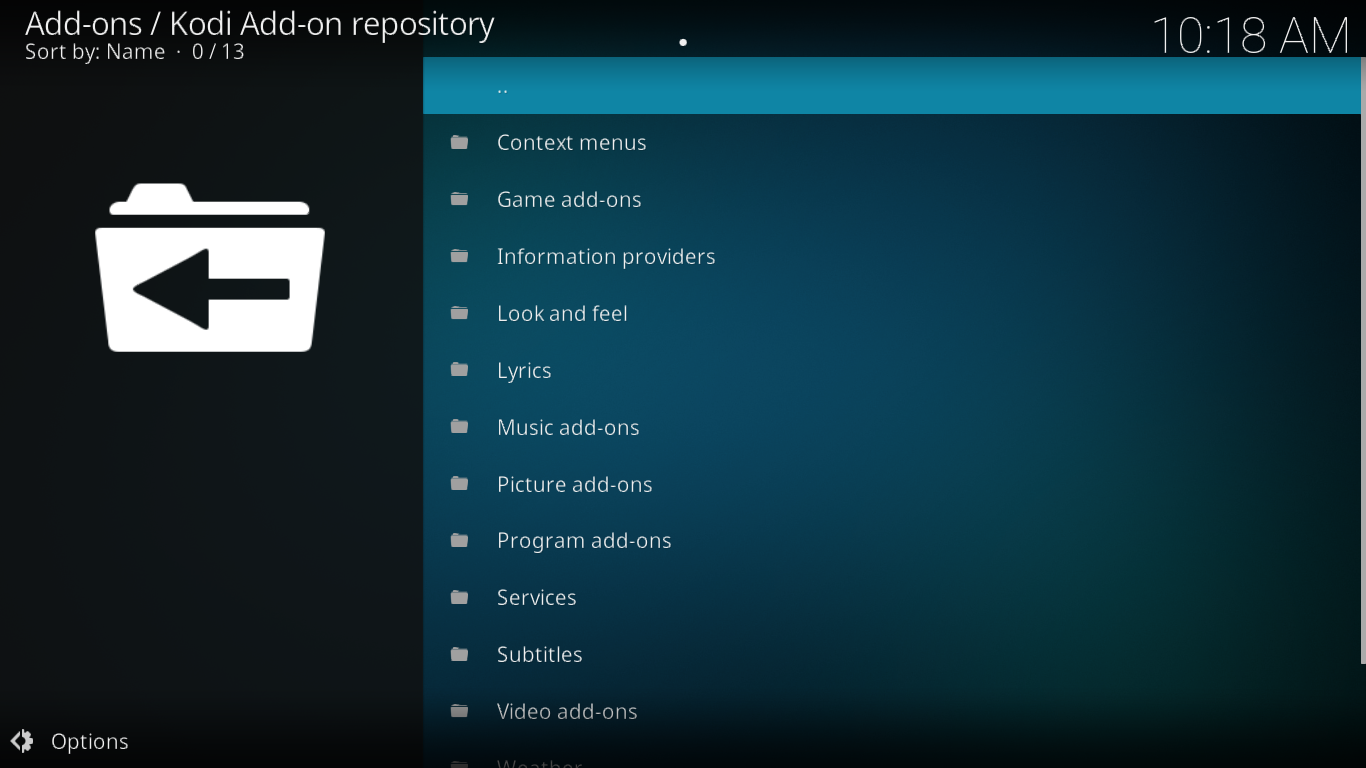
Najbolje od njih je to što su svi100% legalni sa samo zakonitim sadržajem. A u službenom repo-u ne postoje samo dodaci za videozapise. U stvari, to je skladište s najviše kategorija dodataka.
Upotreba službenog spremišta
Ne morate čak i ništa raditi da biste koristili službeno spremište. Uvijek je tu na bilo kojoj Kodi instalaciji. samo trebate znati gdje gledati.
Na početnom zaslonu Kodi kliknite stavku izbornika dodataka na lijevoj strani. Zatim kliknite ikonu preglednika dodataka. To je malo otvoreni okvir u gornjem lijevom kutu zaslona.
Na zaslonu preglednika Add-on. kliknite Instaliraj iz spremišta. Ako još niste instalirali nijednu ponovnu kopiju, preusmjerit ćete se na različite kategorije dodatka službenog repo-a. Ako imate jedan ili više dodataka treće strane, prvo morate kliknuti Spremište za Kodi Add-on prije nego što možete vidjeti kategorije.
Budući da nas najviše zanimaju video dodaci, kliknite ovu kategoriju da biste otkrili popis od blizu 400 dodataka. Kliknite bilo koji naslov da biste pokrenuli instalaciju dodatka.
Preglednik TVADDONS Git
Git pretraživač s TVADDONS-a zapravo i nijeprojekti. Umjesto toga, nov način instaliranja dodataka koji je predložio TVADDONS. Umjesto da se dodaci dodaju iz spremišta, dodaci se instaliraju izravno iz njihove kuće GitHub. GitHub je platforma za razvoj otvorenog koda na kojoj se proizvode gotovo svi Kodi dodaci.

Ako želite znati više o Git pretraživaču, pročitajte ovaj nedavno objavljeni članak: Git preglednik s TVADDONS-a - novi način za instaliranje dodataka
Instaliranje Git preglednika
- Na početnom zaslonu Kodi pritisnite gumb Ikona postavki (mali zupčanik u gornjem lijevom kutu). Zatim na zaslonu postavki kliknite Upravitelj datoteka.
- Na zaslonu Upravitelj datoteka dvokliknite Dodaj source na lijevom oknu.
- Klik <Nijedan> a zatim upišite stazu točno ovako: http://fusion.tvaddons.co a zatim kliknite u redu.
- Kliknite okvir ispod "Unesite ime za ovaj izvor medija" i utipkajte smisleno ime. Zvat ćemo ga fuzija.
- Klik u redu da biste spremili novi izvor datoteke.
- Vratite se na početni zaslon Kodi i kliknite Dodatke s izbornika na lijevoj strani. Zatim kliknite gumb Ikona preglednika dodataka, Ova izgleda poput otvorene kutije.
- Na zaslonu preglednika Add-on kliknite Instalirajte iz zip datoteke.
- Kliknite gumb fuzija izvor koji smo upravo dodali, a zatim kliknite početak-ovdje, i na kraju, kliknite plugin.program.indigo-x.x.x.zip, Ovo će pokrenuti instalaciju Indigo alata.
- Nakon što je instaliran, pokrenite alat Indigo, Naći ćete ga ispod video dodataka i programa.
- U glavnom izborniku alata Indigo kliknite Addon Installer.
- Klik Git Browser, To je prvi izbor na popisu.
- Pojavit će se poruka koja traži da preuzmete Git Browser. Jednostavno kliknite Da za potvrdu preuzimanja.
- Instalacija Git Browsera počet će s oglasom traka napretka pojavit će se na zaslonu dok se instalira zajedno sa bilo kojim ovisnostima.
Korištenje Git preglednika
Git Browser je u svom trenutnom obliku odličan akoznate što pokušavate instalirati, ali nije dobro pregledavati dodatke, uprkos nazivu. Najbolji način da ga upotrebite je potraga za GitHub korisničkim imenom dodatka koji tražite.
Spremište Kodil
Spremište Kodila (ili Kodi Israel Group) je anizvrstan repo koji nudi veliku raznolikost dodataka treće strane. Dodatak koji sadrži uvijek je prilično ažuriran i oni su pravi, a ne neki zlonamjerni krivotvorine. Repo je ogroman s 600 dodataka za video koje možete odabrati.
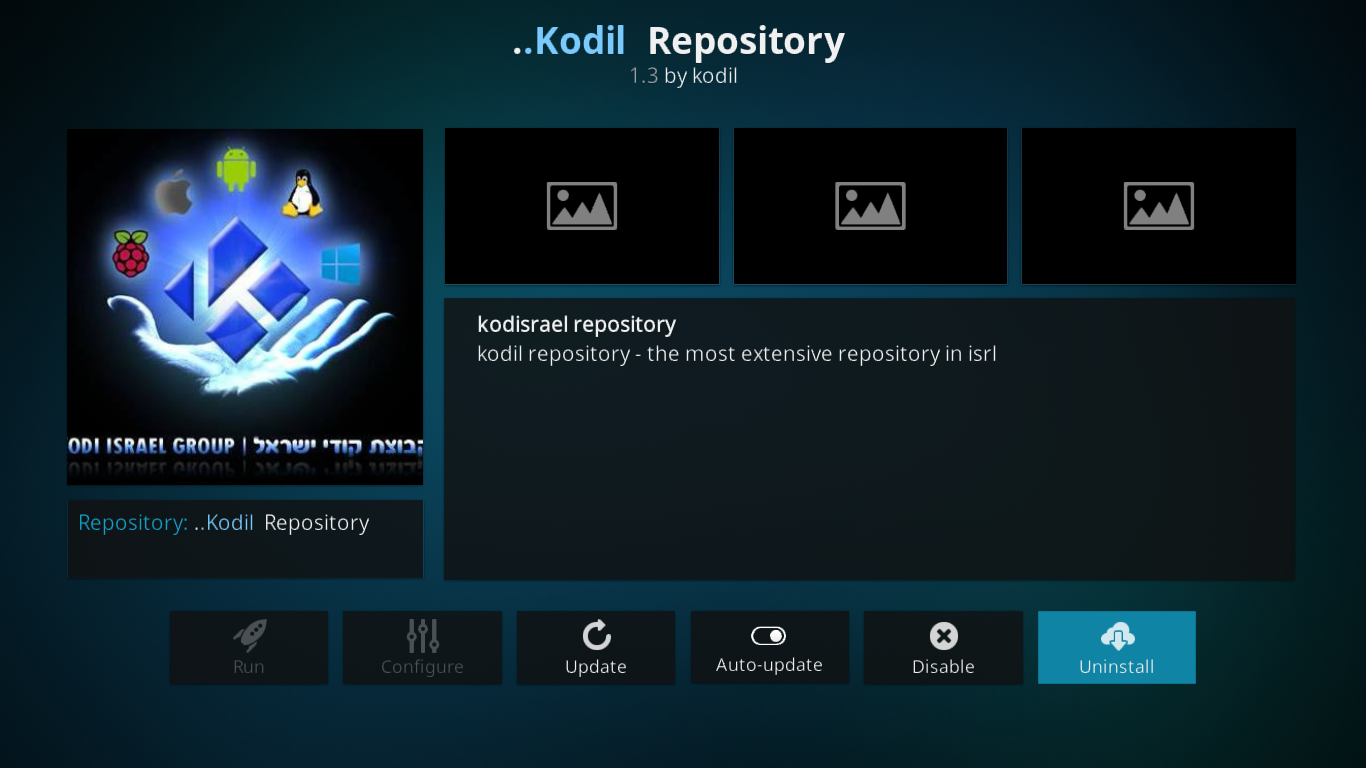
povezan: Kako instalirati Kodil repozitorij na Kodi Krypton 17
Instaliranje spremišta Kodil
- Na početnom zaslonu Kodi pritisnite gumb Ikona postavki (mali zupčanik u gornjem lijevom kutu). Zatim na zaslonu postavki kliknite Upravitelj datoteka.
- Na zaslonu Upravitelj datoteka dvokliknite Dodaj source na lijevom oknu.
- Klik <Nijedan> a zatim upišite stazu točno ovako: http://kdil.co/repo/ a zatim kliknite u redu.
- Kliknite okvir na kojem piše "repo" ispod "Unesite ime za ovaj izvor medija" i utipkajte smisleno ime. Zvat ćemo ga Kodil.
- Klik u redu da biste spremili novi izvor datoteke.
- Vratite se na početni zaslon Kodi i kliknite Dodatke s izbornika na lijevoj strani. Zatim kliknite gumb Ikona preglednika dodataka, Ova izgleda poput otvorene kutije.
- Na zaslonu preglednika Add-on kliknite Instalirajte iz zip datoteke.
- Kliknite gumb Kodil izvor koji smo upravo dodali, a zatim kliknite kodil.zip za pokretanje instalacije spremišta Kodil.
Spremnik KodiNerds
Spremnik KodiNerds je zanimljivo jernjeni održavači učinili su sve napore kako bi osigurali da su svi dostupni dodaci legalni i sigurni za preuzimanje. Čak i uz to „ograničenje“, još uvijek sadrži impresivan broj dodataka. Potječe iz Njemačke i ima snažnu njemačku vibru s mnogim dodacima koji sadrže njemački sadržaj, ali to je također niz univerzalno zanimljivih dodataka koji će se svidjeti svima.
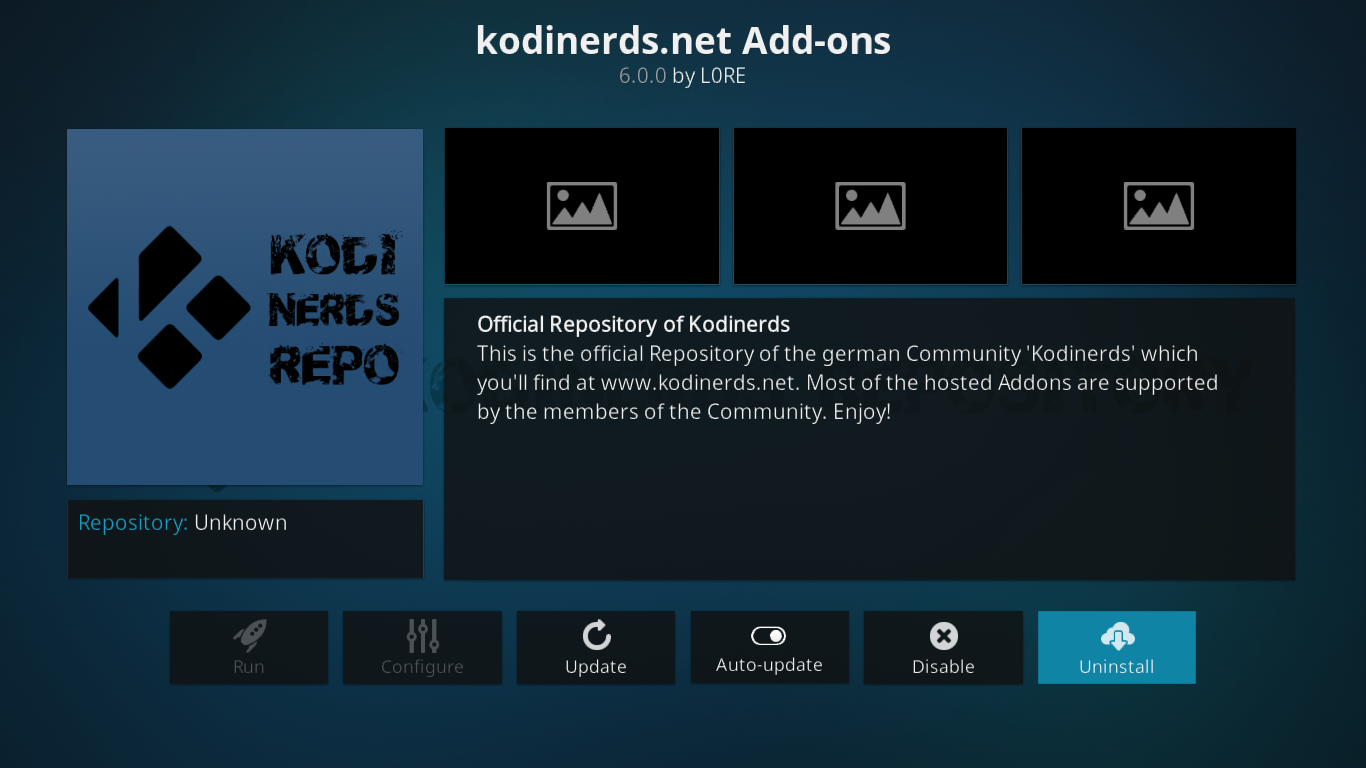
povezan: KodiNerds repozitorij - Kako instalirati KodiNerds Repo na Kodi
Instaliranje KodiNerds spremišta
- Prvo morate preuzeti ZIP datoteku spremišta s GitHub-a tako što ćete otvoriti ovu stranicu i kliknuti na preuzimanje datoteka dugme. Spremite datoteku na mjesto koje odaberete.
- Sada na početnom zaslonu Kodi pritisnite Dodatke s izbornika na lijevoj strani. Zatim kliknite gumb Ikona preglednika dodataka, To je ikona koja izgleda kao otvoreni okvir.
- Na zaslonu preglednika Add-on kliknite Instalirajte iz zip datoteke.
- Dođite do mjesta na kojem ste spremili preuzetu datoteku, a zatim je kliknite (treba joj dati naziv repository.kodinerds-6.0.0.zip) pokrenuti instalaciju spremišta Kodinerds.
Spremište nadmoći
Spremište Supremacy nije veliko. U njemu se nalazi manje od 20 video dodataka, a neki od njih su važni. Ovdje ćete pronaći dodatak Supremacy ili dodatak Planet MMA, zajedno s pregršt odličnih sportskih dodataka. Sadržaj je ograničen, ali ono što ćete tamo pronaći gotovo je sve vrijedno instalirati.
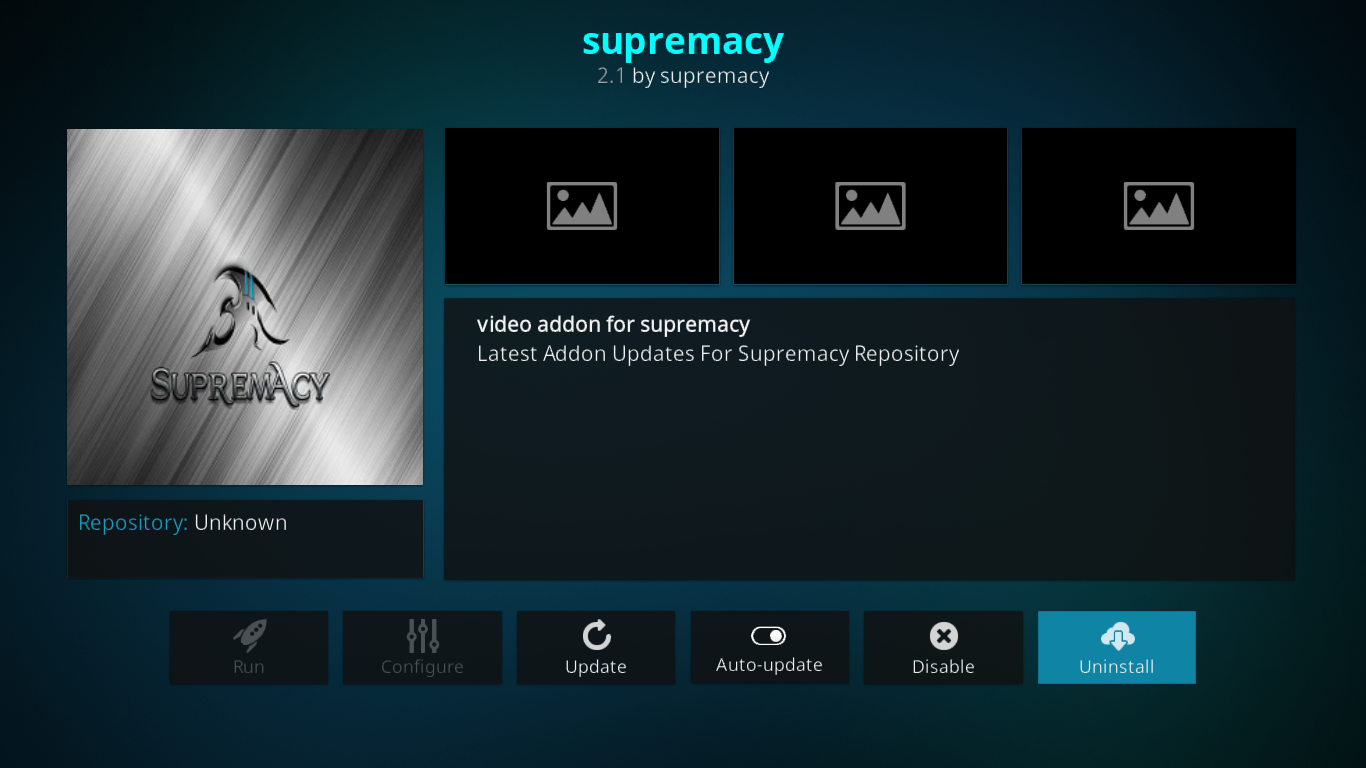
Instaliranje spremišta Supremacy
- Na početnom zaslonu Kodi pritisnite gumb Ikona postavki (mali zupčanik u gornjem lijevom kutu). Zatim na zaslonu postavki kliknite Upravitelj datoteka.
- Na zaslonu Upravitelj datoteka dvokliknite Dodaj source na lijevom oknu.
- Klik <Nijedan> a zatim upišite stazu točno ovako: http://supremacy.org.uk/zip/repo/a zatim kliknite u redu.
- Kliknite okvir na kojem piše "repo" ispod "Unesite ime za ovaj izvor medija" i utipkajte smisleno ime. Zvat ćemo ga vrhovna vlast.
- Klik u redu da biste spremili novi izvor datoteke.
- Vratite se na početni zaslon Kodi i kliknite Dodatke s izbornika na lijevoj strani. Zatim kliknite gumb Ikona preglednika dodataka, Ova izgleda poput otvorene kutije.
- Na zaslonu preglednika Add-on kliknite Instalirajte iz zip datoteke.
- Kliknite gumb vrhovna vlast izvor koji smo upravo dodali, kliknite repozitorij.supremacy-2.1 i konačno. klik repository.supremacy-2.1.zip pokrenuti instalaciju spremišta Supremacy.
Upotreba spremišta treće strane za pronalaženje i instaliranje dodataka
Korištenje reposa treće strane jednostavno je. Evo kako je to učinjeno.
- Na početnom zaslonu Kodi pritisnite i kliknite Dodatke s izbornika na lijevoj strani. Zatim kliknite gumb Ikona preglednika dodataka, Ova izgleda poput otvorene kutije.
- Na zaslonu preglednika Add-on kliknite Instalacija iz spremišta.
- Popis svih instaliranih spremišta pojavit će se. Kliknite skladište iz kojeg želite instalirati dodatke.
- Većinu vremena potražite video dodatke, pa kliknite Video dodaci.
- Prikazat će se popis svih dostupnih dodataka iz odabranog spremišta. Pronađite dodatak koji želite instalirati i kliknite ga.
- Prikazat će se stranica s informacijama o odabranom dodatku, a zatim kliknite ikonu Instalirati gumb za pokretanje instalacije dodatka i njegovih ovisnosti.
Zamotavanje
Željeli smo uključiti uzorke svih vrstaspremišta u ovom članku i to smo napravili, počevši od službenog repoa. Također smo vam pokazali alternativu korištenju repo-a za instaliranje dodataka. Zatim smo vam rekli o dva repozita opće namjene da svaki sadrži puno dodataka i još jedan „specijalizirani“ repo koji nema toliko dodataka, ali ima neke značajne. Zajedno, oni predstavljaju dobar uzorak onoga što je danas dostupno. Sjetite se toga, baš kao i dodaci, spremišta dolaze i odlaze nevjerojatnom brzinom. Do trenutka kad ovo pročitate, neki možda više ne postoje.
Jeste li probali Kodi 18 "Leia"? Koja su vaša omiljena skladišta na Kodi 18? Molimo, podijelite svoje iskustvo sa zajednicom koristeći komentare u nastavku.









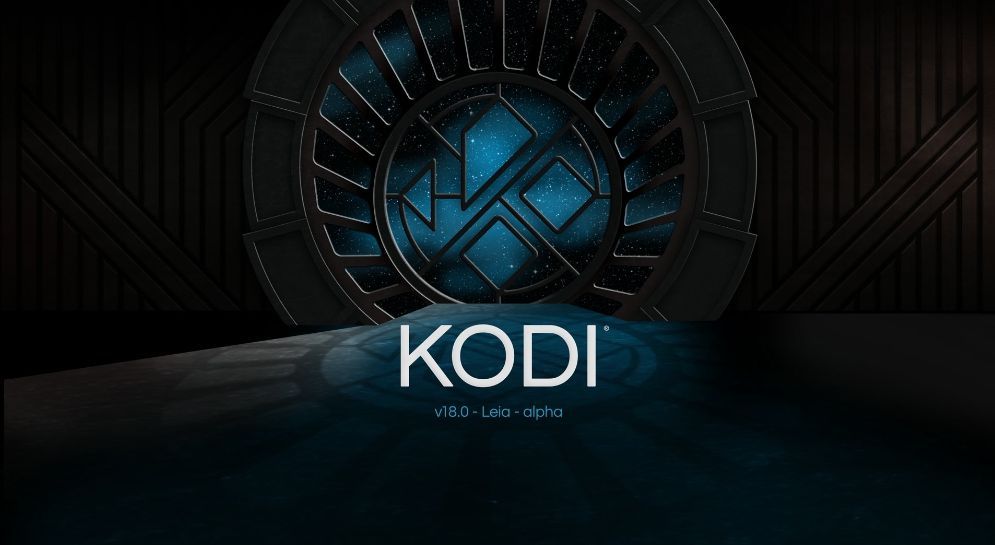



komentari